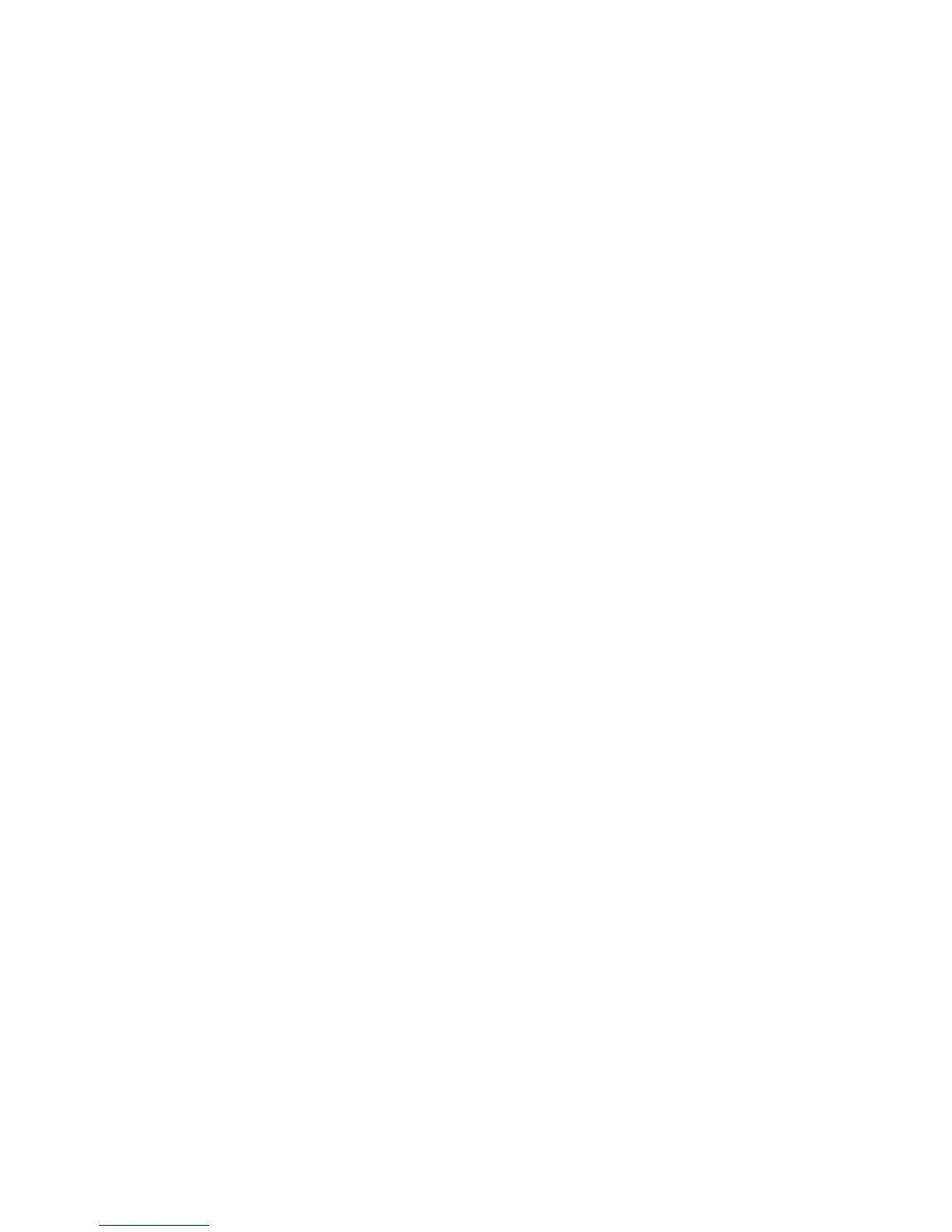Ak sa chcete vyhnúť tomuto problému, môžete vybrať iný režim fungovania z
nasledujúcich troch režimov:
v Maximálny výkon: Udrží nepretržite výkon procesora na vysokej úrovni.
v Automatický: Prepína rýchlosť procesora medzi vysokým a nízkym podľa jeho
využitia. Ak sa použitie zvyšuje, Intel SpeedStep prepne rýchlosť procesora na
vysokú.
v Výkon optimalizovaný pre batériu: Udrží nepretržite rýchlosť procesora na
nízkej úrovni.
Pri výbere režimu postupujte takto:
1. Spustite program ThinkPad Configuration.
2. Kliknite na Power Management.
3. Kliknite na záložku Intel SpeedStep technology.
4. V zozname vyberte požadovaný režim.
5. Kliknite na tlačidlo OK.
Problém:
Nemôžete sa pripojiť pomocou zabudovanej karty bezdrôtového pripojenia k sieti.
Riešenie:
Ak je obrazovka počítača zatvorená, otvorte ju a zopakujte pokus.
Problém:
Ak je vašim operačným systémom Windows 2000 a použijete zariadenie USB 1.x po
návrate vášho počítača z úsporného režimu alebo režimu hibernácie do normálnej
prevádzky, môže sa objaviť správa ″Unsafe Removal of Device″.
Riešenie:
Túto správu môžete bezpečne zavrieť. Uvedená správa sa zobrazí z dôvodu problému
ovládača USB 2.0 na Windows 2000. Podrobnejšie informácie nájdete v časti Bližšie
informácie Microsoft Knowledge Base 328580 a 323754. Navštívte domovskú
stránku Microsoft Knowledge Base http://support.microsoft.com/, do poľa
vyhľadávania zadajte číslo požadovaného článku bázy poznatkov a kliknite na
tlačidlo Search.
Problém:
Aplikácia sa nespustí správne.
Riešenie:
Presvedčte sa, či problém nespôsobila aplikácia.
Skontrolujte, či má váš počítač minimálnu požadovanú pamäť na spustenie aplikácie.
Pozrite si príručky dodané s aplikáciou. Skontrolujte nasledovné:
v Aplikácia je vytvorená, aby fungovala s vaším operačným systémom.
v Ostatné aplikácie bežia správne na vašom počítači.
v Sú nainštalované potrebné ovládače zariadení.
v Aplikácia funguje, keď je spustená na nejakom inom počítači.
Riešenie problémov s počítačom
Kapitola 2. Riešenie problémov s počítačom 29
